Windows 10 File Explorer ei tööta? Kuidas parandada

Kui teie Windows 10 explorer ei tööta, oleme teid kaitsnud. Lugege ajaveebi, et leida lahendus, kui failiuurija ei tööta.
Windows 10-ga on algusest peale kaasas palju sisseehitatud rakendusi või algrakendusi. Kuid iga täienduse ja värskendusega on see lisanud või välistanud mõned rakendused. Mõned funktsioonid, mille poolest võisite Windowsi tunda, lakkavad nüüd olemast. Neid Windowsi funktsioone aga täielikult ei eemaldata, need asendatakse Windows 10 uute tööriistade ja funktsioonidega. Saate neid nimetada ka vanade tööriistade uuendatud versiooniks.
Vaatame Windowsi funktsioone või tööriistu, mis asendatakse Windows 10 uusimate värskendustega uute funktsioonidega.
Lugege ka: parim arvuti kiirendamise tarkvara
Internet Explorer
Windows 10 puhul asetati Microsoft Internet Explorer tahaplaanile ja võeti kasutusele Microsoft Edge. Varem oli esimene Windowsi vaikebrauser alates aastast 95. Brauserit kasutati mõnda aega populaarselt. 5. ja 6. versiooni puhul märgati palju turvaprobleeme ja Microsoft ei parandanud. Firefoxi, Chrome'i ja Safari väljalaskmisega tekkis inimestel alternatiive ja nad vahetasid koheselt. Microsoft üritas IE7-ga tagasi tulla, kuid see oli hilja.
IE uusim versioon, st IE11, on päris hea, kuid kasutajate IE-le tagasi suunamine tundus olevat võimatu ülesanne. Seetõttu mõtles Microsoft tulla välja millegi uuega, mistõttu võeti Microsoft Edge kasutusele vaikebrauserina.
Nüüd peate kindlasti mõtlema, miks on IE endiselt Windows 10 osa? Noh, see on tõsi, et see pole enam Windows 10 vaikebrauser, kuid sellel on siiski eesmärk. Kuna IE toetab mitmesuguseid aegunud tehnoloogiaid, sealhulgas ActiveX-i , mida kasutavad endiselt kümme aastat tagasi loodud ettevõttesisesed veebisaidid. Lisaks on IE11-ga kaasas säte, mis renderdab lehti arhailiste saitide jaoks
Lõikamise tööriist
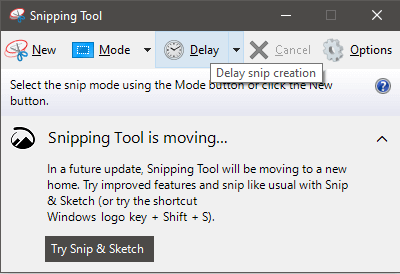
Lõikamise tööriist on suurepärane utiliit, mis aitab teil teha ekraanipilte olenemata sellest , kas soovite jäädvustada täisekraani või kohandatud lõike. Windows 10 1809 versiooniuuendusega tutvustas Windows Snip & Sketchi , mis pakub samu funktsioone ja mõningaid funktsioone. lisafunktsioonid.
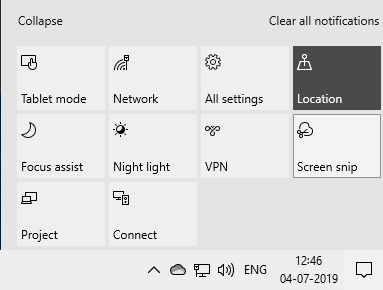
Saate käivitada rakenduse Snip & Sketch ja kärpida või vajutada korraga klahve Windows, Shift ja S, et saada ekraani lõikamise võimalus. Võite klõpsata ka tegevuskeskuses nuppu Ekraanilõik.
Hologrammi rakendus
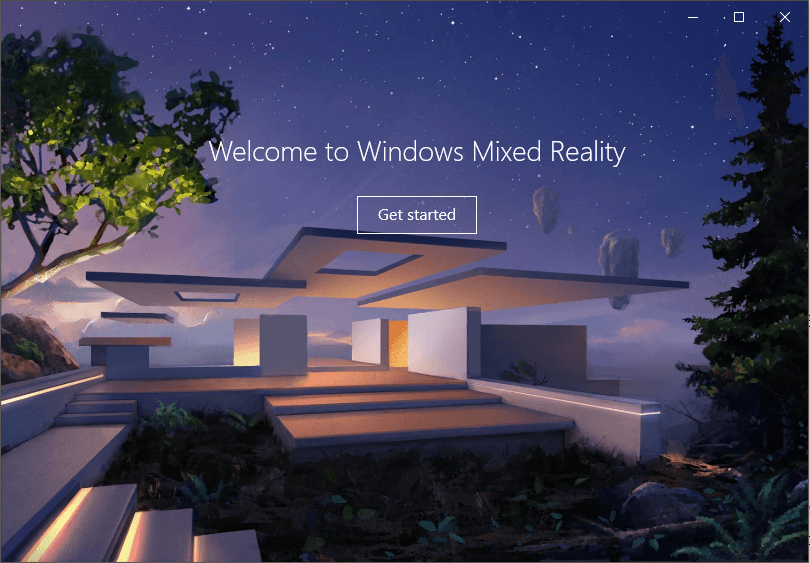
Hologrammi rakendus on nüüd asendatud Mixed Reality Vieweriga. Rakenduse abil saate vaadata 3D-objekte, kasutades Remix3D.com-i kommuuni, mis on segatud arvuti kaamera kaudu reaalsesse keskkonda. See on lihtne ja lõbus. See on suurepärane tööriist, mida kasutada, kui soovite visualiseerida ruumi ja mõõtmeid või lisada oma fotodele nalja ja palju muud.
Kaasseadme dünaamilise lukustuse APIS
Kaasseadmete raamistiku API-d võimaldavad kantavatel ja muudel seadmetel arvuti avada. Windows 10 1709 versiooniga asendati see dünaamilise lukuga , mis sisaldab sisendkausta meetodit, mis kasutab Bluetoothi, et tuvastada, kas kasutaja on läheduses, ning lukustada ja avada arvuti vastavalt.
Üks sünkroonimisteenus
Üks sünkroonimisteenus ei ole enam Windows 10-ga kaasas. Selle asemel on Microsoft lisanud Outlooki rakendusse sünkroonimismootori, mis pakub sama sünkroonimist
Outlook Express
Outlook Express on olnud meiliklient aastast 1997, mis oli kaasas IE versioonidega 4–6. See oli ühendatud Windows XP vananenud Windows Messengeriga. See oli meilirakendus, kuid kindlasti ei sobinud see tänaseks ajaks. Esmalt tuli Windows Mail koos Windows Vista käivitamisega. Windows Mail ei olnud täielikult IE osa. Siis 2007. aastal tuli Windows Live Mail, mis oli tasuta. See asendas Windows Vista Windows Maili ja Windows XP Outlook Expressi.
Seejärel tuli Outlook, mis on veebis saadaval. See on üks Outlook Expressi hiljutistest järglastest.
Varundamine ja taastamine
Varundamine ja taastamine käivitati koos Windows Vistaga 2007. aastal. Nagu me kõik teame, kui oluline on arvuti varundamine, tõmbas see funktsioon väljakuulutamisel palju Windowsi kasutajate tähelepanu. Seda kasutati selleks, et võimaldada kasutajatel varundada üksikuid kaustu või jäädvustada teie Windowsi sätete süsteemipilti. Kuigi praegu on andmete varundamiseks saadaval palju populaarseid valikuid , eelistavad inimesed tavaliselt vaikevalikut.
Sellegipoolest polnud varundamise ja taastamise tööriist nii suurepärane, kuna seda ei kasutatud hõlpsaks juurdepääsuks failihierarhia taasloomiseks. selle asemel tegi see ühe konteineri, mida saab alla laadida ainult sama programmiga. See tegi töö keeruliseks. Seetõttu peitis Windows selle funktsiooni ja tutvustas failiajalugu. Failiajalugu loob kõigist failidest koopiad iga tund, mis annab piisavalt võimalusi aega tagasi pöörata ja vajadusel failide vanemad versioonid tagasi saada.
Varundamine ja taastamine on Windows 10-s olemas, kuid see pole esile tõstetud funktsioon. Kui te ei soovi oma faile kaotada või kui teie kõvakettad surevad, peaks teil olema võimalus failid tagasi saada
Windowsi mängud
Windows Games tutvustati 2007. aastal koos Windows Vistaga. See oli funktsioonide kogum ja parim koht mängude haldamiseks. See sisaldas sisu reitinguid, kasti kujundust ja kiirlinke heli-/videoseadetele, avaldaja teabele ja muule. Nii oli teil kõik mänguga seotud ühes kohas.
Täiendav näpunäide: -
Kui soovite mängida Windowsi arvutis mänge ilma viivituseta, peab teie arvutis olema mänguvõimendusrakendus . Üks parimaid tööriistu, Advanced System Optimizer
Tööriist tagab sujuva ja viivituseta mängukogemuse. Kasutaja saab töölaual mängude ja muude rakenduste vahel lülituda ilma jõudluse halvenemiseta.
Koos sellega eemaldati Windowsi uuest versioonist ka vaikemängud, nagu Minesweeper, Solitaire ja Hearts. Selle asemel pakkusid nad uut Metro rakendust, millel on palju reklaame ja millest vabanemiseks peate rakenduse ostma. See tundub väga pettumust valmistav.
Tõmba otsad kokku:
Need olid mõned Windowsi funktsioonid, mis on aastate jooksul Windows 10 uute tööriistadega asendatud. Mõned neist on väärt, mõned pole vajalikud. Siiski jääb Microsoft endiselt paljudele vanadele tööriistadele, nagu IE, juhtpaneel, vaatamata uute uuendatud tööriistade väljakuulutamisele vastavalt liidesele. Spekuleeritakse, et juhtpaneel, IE, tegumiriba ja mõned muud pärandtööriistad loobutakse, kuid kes teab, võib Microsoft neist siiski kinni jääda.
Millisest vanast tööriistast sa puudust tunned? Milline Windowsi funktsioon on teie arvates piisavalt vananenud, et järgmisest versiooniuuendusest loobuda? Palun jagage oma mõtteid allolevas kommentaaride jaotises.
Rohkemate tehniliste uuenduste saamiseks jälgige meid Facebookis ja Twitteris ning tellige meie YouTube'i kanal.
Kui teie Windows 10 explorer ei tööta, oleme teid kaitsnud. Lugege ajaveebi, et leida lahendus, kui failiuurija ei tööta.
Kuidas värskendada draivereid Windows 11-s probleemide lahendamiseks ja seadmete ühilduvuse tagamiseks.
File Explorer on Windows 10 põhifunktsioon, mis võimaldab hõlpsasti leida ja hallata faile. Õppige, kuidas konfigureerida File Explorer avama "Seda arvutit" alates arvuti käivitamisest.
Kuidas kasutada Windows 11 otsingut tõhusalt ja kiiresti. Hanki kasulikud näpunäited ja parimad praktikad Windows 11 otsingufunktsiooni jaoks.
Iga arvutiga ühendatud seadet ja selle sees olevaid komponente haldavad seadmedraiverid. Draiverite värskendamine Windows 10-s on oluline mitmesuguste probleemide vältimiseks.
Kas näete File Explorer ei reageeri veateadet? Siit leiate tõhusad lahendused, et lahendada Windows 10 mittetöötava File Exploreri probleem.
Kuidas saada Windows 10-s abi - leidke parimad lahendused pea iga küsimusele, mis teil Microsoft Windows 10 kohta on.
Failiuurija ei reageeri tõrge Windows 10-s. File Explorer või Windows Exploreri protsess ei tööta operatsioonisüsteemis Windows 10. Hangi uued lahendused.
Uuri, kuidas tuua tagasi "Minu arvuti" ikoon Windows 11-s ja avada see lihtsalt, et pääseda oma failidele ja seadetele.
Kas te ei saa Windows 11 arvutis faile ja kaustu avada? Siit leiate teavet selle kohta, kuidas parandada, et Explorer.exe ei laadita käivitamisel ja tööle naasta.








